Jak kalibrovat Mapy Google pro lepší trasy
Co vědět
- iPhone: Přejít na Nastavení > Soukromí > Poziční služby > Systémové služby > pohybovat Kalibrace kompasu na zapnuto/zelená.
- Android: Přejít na Nastavení > Umístění > Zlepšení přesnosti > pohyb Skenování Wi-Fi a Bluetooth skenování na Na.
- Mapy Google používají k určení vaší polohy kompas, Wi-Fi a služby určování polohy vašeho smartphonu.
Tento článek vysvětluje, jak kalibrovat váš iPhone nebo Android, abyste získali nejlepší údaje o poloze a trasy Google mapy. Tyto tipy zlepší přesnost toho, jak Mapy Google určí vaši polohu a dostanou vás tam, kam potřebujete.
Existuje způsob, jak kalibrovat Mapy Google?
Mapy Google používají vestavěný smartphone GPS (mimo jiné funkce), abyste zjistili, kde jste a jak se dostat tam, kam chcete. Možná budete muset tento kompas zkalibrovat, abyste Mapám Google pomohli čas od času získat nejlepší údaje o poloze. Naštěstí je to snadné.
Jak kalibrovat Mapy Google na iPhone
Chcete-li zkalibrovat kompas, který Mapy Google používají na iPhonu, postupujte takto:
Klepněte Nastavení.
Klepněte Soukromí.
-
Klepněte Poziční služby.
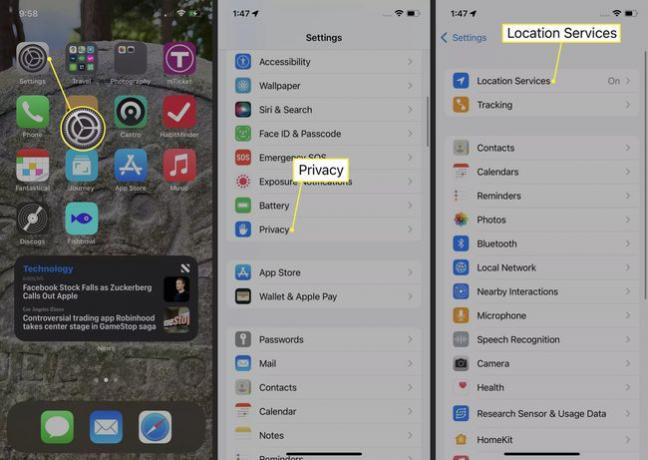
Klepněte Systémové služby.
-
Přesuňte Kalibrace kompasu posuvník na zapnuto/zelená.
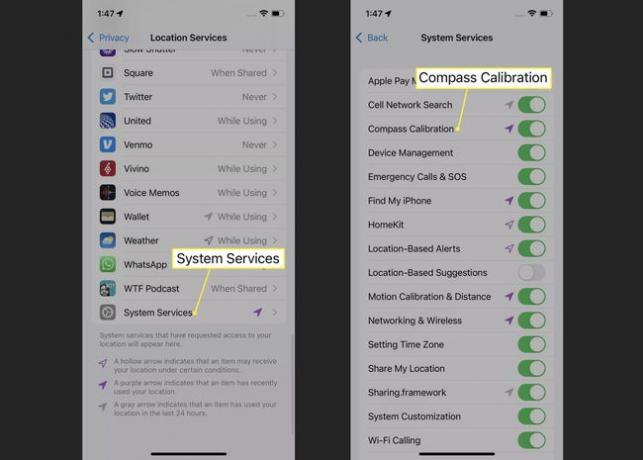
Věřte tomu nebo ne, další způsob, jak kalibrovat své Kompas pro iPhone je pohybovat vaším iPhonem pohybem čísla osm. Když váš iPhone detekuje tento druh pohybu, resetuje a překalibruje kompas pro lepší přesnost.
Jak kalibrovat Mapy Google na Androidu
Můžete také zkalibrovat kompas na Androidu a zlepšit tak Mapy Google. Zde je postup:
Otevřete aplikaci Nastavení a klepněte na Umístění.
Ujistěte se, že je poloha přepnuta na Na. Pokud tomu tak není, posuňte posuvník na Na.
Klepněte Zlepšení přesnosti.
-
Posuňte posuvníky pro Skenování Wi-Fi a Bluetooth skenování na modrá/zapnutá.
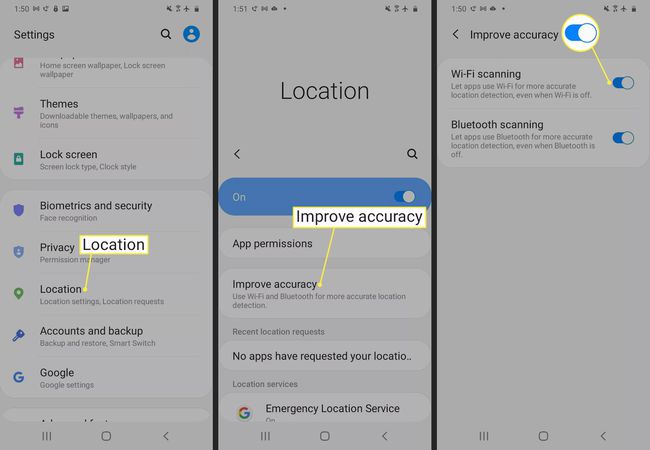
Proč není poloha v Mapách Google přesná?
Obecně řečeno, poloha určená Google Maps je docela dobrá. Jistě, nemusí přesně určit, kde stojíte, ale obvykle je to přesné s přesností na několik yardů/metrů. Čas od času však budou vaše funkce polohy mnohem méně přesné, což může být frustrující a matoucí.
K tomuto poklesu přesnosti dochází nejčastěji, když je funkce kompasu vašeho smartphonu špatně zarovnaná. Je to jen povaha funkce a můžete ji opravit způsoby popsanými výše.
Mezi další věci, které mohou způsobit, že Mapy Google budou mít vaši nepřesnou polohu, patří lokalizační služby nebo vypnutá Wi-Fi nebo problémy s hardwarem či softwarem.
Jak můžete zlepšit přesnost polohy?
Kalibrace kompasu smartphonu není jediný způsob, jak zlepšit přesnost polohy. Existuje několik dalších metod, včetně:
- Zapnutí Wi-Fi (iPhone a Android): Smartphony používají Wi-Fi k určení polohy pomocí databází známých sítí Wi-Fi. Je to významný faktor při určování vaší polohy (společně s GPS), takže vaše poloha bude nesprávná, pokud je Wi-Fi vypnutá.
- Povolit přesnou polohu (iPhone): Předinstalovaná aplikace Kompas pro iPhone vám umožňuje zvolit, zda mohou aplikace používat vaši přesnou polohu (což poskytuje lepší směr) nebo pouze přibližnou polohu (což poskytuje více soukromí). Chcete-li použít přesnou polohu, přejděte na Nastavení > Kompas > Umístění > pohybovat Přesné umístění na zapnuto/zelená.
- Vypnutí a zapnutí lokalizačních služeb (iPhone a Android): Jedním z dobrých způsobů, jak překalibrovat funkce určování polohy telefonu, je resetovat služby určování polohy jejich vypnutím a opětovným zapnutím. Tím byste měli vymazat všechna stará, špatná data a nahradit je přesným údajem. Učit se jak vypnout lokalizační služby a jak zapnout služby určování polohy.
- Restartujte telefon (iPhone a Android): Restartování smartphonu je lékem na mnoho a mnoho problémů, včetně nepřesných údajů o poloze. Reset vymaže všechny vaše staré dočasné informace a poskytne nová data. Naučit se jak restartujte iPhone a restartujte Android.
- Aktualizace OS (iPhone a Android): Protože nové verze operačního systému vašeho telefonu přinášejí nové funkce a opravy chyb, nainstalujte si nejnovější OS může také zlepšit přesnost vašich údajů o poloze (za předpokladu, že nový OS je obsahuje funkce). Zjistěte, jak na to aktualizujte svůj iPhone a aktualizovat Android.
FAQ
-
Jak na Mapách Google zjistím, která cesta je sever?
Klepněte na Kompas ikona. Mapy Google zobrazí vaši polohu a změní orientaci mapy. Kompas po několika sekundách nečinnosti zmizí.
-
Jak zobrazím kompas na Mapách Google?
Pokud kompas není na Mapách Google viditelný, posuňte zobrazení mapy, aby se kompas zobrazil. Pokud to stále nevidíte, možná budete muset aktualizujte aplikaci.
-
Proč Mapy Google nezobrazují alternativní trasy?
Li Mapy Google nezobrazují alternativní trasy, může to být způsobeno nesprávnou kalibrací GPS, slabým připojením k internetu nebo deaktivovanými službami určování polohy. Mezi další potenciální viníky patří zastaralé soubory aplikací nebo mezipaměti a uzavřené silnice nebo dopravní zpoždění.
-
Jak zobrazím souřadnice na Mapách Google?
Na zobrazit zeměpisnou šířku a délku v Mapách Google, klikněte pravým tlačítkem nebo dlouze stiskněte místo na mapě. GPS souřadnice se zobrazí ve vyskakovacím okně.
-
Jak mohu používat Mapy Google offline?
Můžeš uložit Mapy Google pro použití offline v případě, že jedete někam s omezenou službou. Mapy, které si stáhnete do zařízení, si můžete prohlížet v aplikaci Mapy Google, ať jste kdekoli.
